简介:
当你的电脑卡得如同八十岁的老爷爷拄着拐杖,或者莫名的蓝屏频繁出现,而你发现手边没有系统盘时,你该怎么办?不用慌,本文将为你带来五种无需系统盘的重装系统方法,帮你轻松搞定这件“技术活”。内容干货满满,适合新手小白,也适合老司机!
工具原料:
系统版本:Windows 10/11
品牌型号:联想ThinkPad X1 Carbon、戴尔Inspiron 7590、华为MateBook 14等(适用于大多数电脑)
软件版本:小白一键重装系统(版本号:v12.5)、Windows Media Creation Tool(支持最新功能的最新版)
一、使用一键重装软件1、重装系统最简单最“傻瓜式”的方法,就是使用一键重装软件。在众多工具中,我推荐“小白一键重装系统软件”。它直观易懂,适合手头没有系统盘又不太熟悉操作的用户。
2、操作步骤:
- 第一步,访问小白一键重装系统官网(www.01xitong.com),下载并安装软件。
- 第二步,打开小白一键重装系统,选择你想要安装的操作系统版本(Windows 10/11都支持)。
- 第三步,软件会自动为你下载系统镜像,并重启进入PE系统完成安装,全程无需手动干预。
3、案例佐证:比如“张小白”的笔记本突然卡死,每次都慢到无法忍受。他试过各种优化工具无效,终于在朋友推荐下用小白一键重装系统,仅花了半小时重新安装了Windows 10,现在运行丝滑流畅,再也不用因为电脑卡顿而闹心。
二、通过U盘启动盘重装系统1、如果你家里正好有一个空闲U盘(8GB或以上),完全可以将它变身成“系统盘”,给电脑焕然一新。
2、操作步骤:
- 准备工具:一台能正常使用的电脑(用于制作U盘启动盘)、一个8GB或更大的空U盘、Windows Media Creation Tool。
- 制作启动盘:在微软官网搜索并下载Windows Media Creation Tool。运行该工具后,选择“为另一台电脑创建介质”,并按照提示将系统安装文件写入U盘。
- 安装系统:将启动盘插到需要重装的电脑上,重启电脑并进入BIOS(一般是按F2或DEL键),设置U盘为第一启动项,保存退出后就能进入安装界面,按照提示完成系统安装。
3、案例佐证:小王新买的华为MateBook 14出现了系统崩溃,他利用制作好的U盘启动盘,顺利重装了Windows 11,解决了无法进系统的问题。
三、借助系统自带功能重置1、Windows 10/11提供了“重置此电脑”的功能,可以快速让系统恢复到初始状态。此方法无需系统盘,高效可靠。
2、操作步骤:
- 进入“设置” > “更新与安全” > “恢复”,点击“重置此电脑”。
- 选择是要“保留我的文件”还是“删除所有内容”。
- 系统会提示您确认并开始重置过程。简单几步,等待约20-40分钟即可完成。
3、案例佐证:办公达人李姐电脑日积月累越用越慢,她用“重置此电脑”功能,把系统恢复到出厂设置,结果电脑重现了刚买时的流畅感。
四、通过网络安装系统1、依赖网络安装是现在一项非常新潮的做法。部分品牌电脑支持从厂商服务器下载并安装系统,只需联网操作即可完成。
2、操作步骤:
- 进入BIOS,找到并启用“网络启动(PXE)”功能。
- 重启电脑联网后,系统会自动下载并安装厂家预置的系统版本。
3、案例佐证:小张购买的新款戴尔笔记本,硬盘被误格式化。他使用戴尔自带的网络启动功能,仅用两小时就重新下载并安装了官方系统,麻烦全无。
五、使用硬盘安装器重装系统1、硬盘安装工具是一种通过硬盘直接引导启动的重装方式,无需U盘或光盘,只用现有的设备即可。
2、操作步骤:
- 下载纯净版系统的ISO文件,并把它放到电脑的非C盘根目录下。
- 使用硬盘安装工具(如老毛桃硬盘版),解压系统后运行“安装”程序。
- 按照提示选择系统安装位置(一般是C盘),工具会自动启动并执行安装过程。
3、案例佐证:技术达人小李的电脑硬盘空间充足,但没有U盘可用。通过硬盘安装器加ISO文件,他成功“自力更生”完成了系统重装。
内容延伸:1、无论你选择哪种方法,在重装系统前都需注意备份重要数据。推荐将数据转存到移动硬盘或云盘,避免数据丢失。
2、重装系统后,你可能需要重新安装常用软件,如Office套件,浏览器,驱动程序等。驱动可以使用“驱动精灵”等工具一键安装。
3、为了确保系统更安全流畅,请及时完成系统升级和Windows更新,安装好防病毒软件,全方位保护你的新系统。
4、如果操作仍有疑问,建议关注小白官网的教程区,或者搜索相关视频操作指南,可以更直观快速地了解每个步骤。
总结:
没有系统盘也别慌,无论是小白一键重装系统、U盘启动盘,还是Windows自带功能,都可以让你轻松搞定系统重装问题。本文列出的五种方法覆盖了从操作最简单到稍需技能的多种选择,总有一种适合你。下次遇到问题,不妨根据需要选择一种方法试试吧,说不定还会因此爱上重装系统这个“技术活”呢!
标签:
没有系统盘电脑怎么重装系统电脑无系统盘如何重装系统盘重装方法
有用
26
分享
转载请注明:文章转载自 www.01xitong.com
本文固定连接:www.01xitong.com
小白系统
小白帮助
如果该页面中上述提供的方法无法解决问题,您可以通过使用微信扫描左侧二维码加群让客服免费帮助你解决。备注:人工客服仅限正常工作时间(周一至周六:9:00~12:00 2:00~6:00)
魔法猪一键重装系统
重装系统
重装系统
电脑故障视频
重装系统
重装系统
重装系统
重装系统
重装系统
分享到
微信好友
朋友圈
QQ好友
QQ空间
新浪微博
复制链接
取消
长按或点击右侧按钮复制链接,去粘贴给好友吧~
http://127.0.0.1:5500/content.htmlhttp://127.0.0.1:5500/content.htmlhttp://127.0.0.1:5500/content.htmlhttp://127.0.0.1:5500/content.htmlhttp://127.0.0.1:5500/content.htmlhttp://127.0.0.1:5500/content.htmlhttp://127.0.0.1:5500/content.htmlhttp://127.0.0.1:5500/content.htmlhttp://127.0.0.1:5500/content.html
取消
复制成功
电脑开机如何进入u盘启动
1000
2022/10/25
bios设置u盘启动的方法
1000
2022/07/15
小白系统u盘启动盘制作的方法
1000
2022/06/23
热门搜索
win11正式版
新手如何重装电脑系统win7
win11系统重装
U盘PE启动盘制作
win7系统重装
笔记本蓝屏怎么重装系统
win10系统重装
windows11安装教程
win11一键安装
电脑无法开机重装系统
windows11
小白一键重装系统win10教程
win11最低硬件要求
电脑开不了机
windows11教程
win7系统安装教程
电脑开不了机怎么重装系统
win11绕过硬件限制安装
U盘重装系统
win11升级
小白U盘重装系统步骤win7重装教程
1000
2022/06/08
电脑如何格式化u盘方法教程
1000
2022/06/03
u盘系统盘如何制作
1000
2022/05/13
U盘启动盘制作工具下载教程
1000
2022/05/09
iso文件制作u盘系统安装盘的方法
1000
2022/04/24
u盘在电脑上读不出来怎么办的解决方法
1000
2021/12/28
小编教你一键U盘装系统
1000
2020/06/18